App Store Connect 輔助說明
編輯 App 套裝資訊
在 App 審查團隊核准之前,你都可以更改屬於 App 套裝中的 App。如果你的 App 套裝已提交給 App 審查團隊但仍在等待核准,你可以將其從審查程序中移除以進行更改。
下列變動不需額外審查:
-
重新排列套裝中的 App。
-
編輯套裝描述與行銷 URL。
-
更改套裝的主要語言。
-
調整套裝的定價與供應狀況。
-
使用自動產生的 App 套裝圖像。
-
移除自訂 App 套裝圖像
如果你進行下列變更,你的 App 套裝需要再次接受審查:
-
加入本地化語言。
-
變更現有的 App 套裝名稱或自訂的 App 套裝圖像。
若要變更導出後設資料的屬性,請針對主要 App 編輯 App 資訊。當你變更了 App 資訊,App 套裝的後設資料也會自動更新。另一種變更的方式是為 App 套裝選擇其他主要 App。
必要角色:帳號持有人、管理、App 管理或行銷。請參閱角色權限。
編輯 App 套裝資訊
-
在「App」中,選取你要檢視的 App 套裝。
-
在「App 資訊」下,編輯名稱、描述或行銷 URL。
-
若要在套裝中加入、刪除、重新排列 App,請按一下「此套裝中的 App」旁的「編輯」按鈕。
對套裝中的 App 做出變更(加入、刪除和重新排列)並儲存後,系統就會更新導出資訊。
-
在「供應狀況與價格」下,變更價格或選取/取消選取「准許銷售」選項。
-
按一下右上方的「儲存」。
移除自訂 App 套裝圖像
上傳套裝圖像的功能已停用。如果你的 App 套裝使用自訂 App 套裝圖像,你隨時可以刪除該圖像;你的套裝會恢復成 App Store Connect 自動產生的圖像(由套裝中前四個 App 的圖像拼組而來)。
注意:移除自訂圖像後,你之後只能使用預設圖像。
-
在「App」中,選取你要檢視的 App 套裝。
-
向下捲動至「一般資訊」區段。
-
將指標懸停在你要刪除的圖像上,然後按一下刪除(–)按鈕。
設定 App 套裝的供應狀況
在你提交 App 套裝以供 App 審查並通過核准之後,只要套裝內的所有 App 均已供銷售並符合其他所有規定,這個 App 套裝就會自動上架銷售。
為順利上架,App 套裝必須符合以下規定:
-
套裝中的 App 必須全為付費 App,或全為免費 App。付費 App 套裝只能納入付費 App,且必須以折扣價格販售。免費 App 套裝內的每一款 App 都必須是免費的,且提供至少一個自動續訂型訂閱項目。
-
付費 App 套裝必須以折扣價格販售,其價格層級須低於套裝中個別 App 價格的總和。
-
付費 App 套裝的價格,不得低於套裝中最高的 App 價格。如果套裝中出現任一 App 的價格高於套裝價格,App Store 會自動移除該套裝。
-
App 套裝並沒有專用的國家或地區設定。App 套裝只會在套裝中所有 App 的共同國家或地區上架。
-
同一時間,每個開發者帳號只能有 10 個標示為「准許銷售」的套裝。如果你有 10 個標示為「准許銷售」的套裝,你還是可以建立其他套裝,但你必須先取消勾選其中一個已標示為「准許銷售」的套裝,才能將額外建立的套裝勾選為「准許銷售」。
-
任一 App 最多只能出現在三個「准許銷售」的套裝中。
檢視 App 套裝的供應狀況
「銷售準備就緒」狀態的 App 套裝也可能無法在 App Store 上架。你可以透過 App 套裝頁面檢查其供應狀況。
-
在「App」中,選取你要檢視的 App 套裝。
如果無法供應該 App 套裝,就會在頁面頂端顯示警告訊息。此訊息將說明 App 套裝無法上架的原因,如定價方式不合規定。
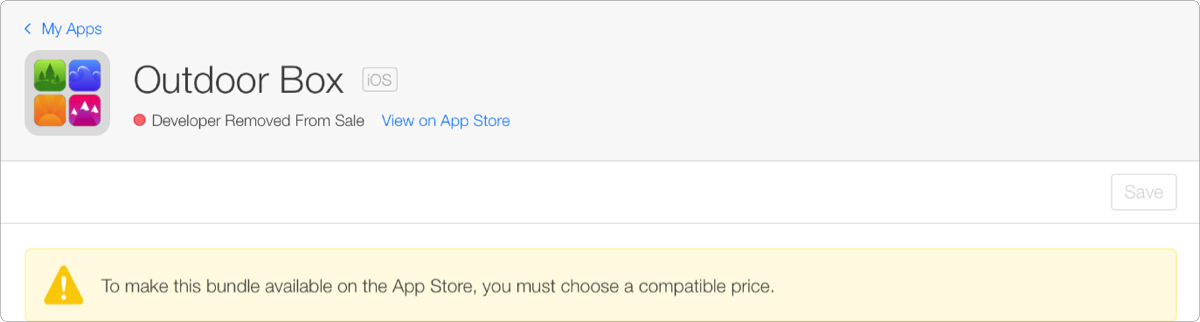
-
在「供應狀況與價格」下,你可以檢視 App 套裝無法於特定國家或地區上架的原因。
舉例來說,此區段可能會顯示國家或地區數量為 0。
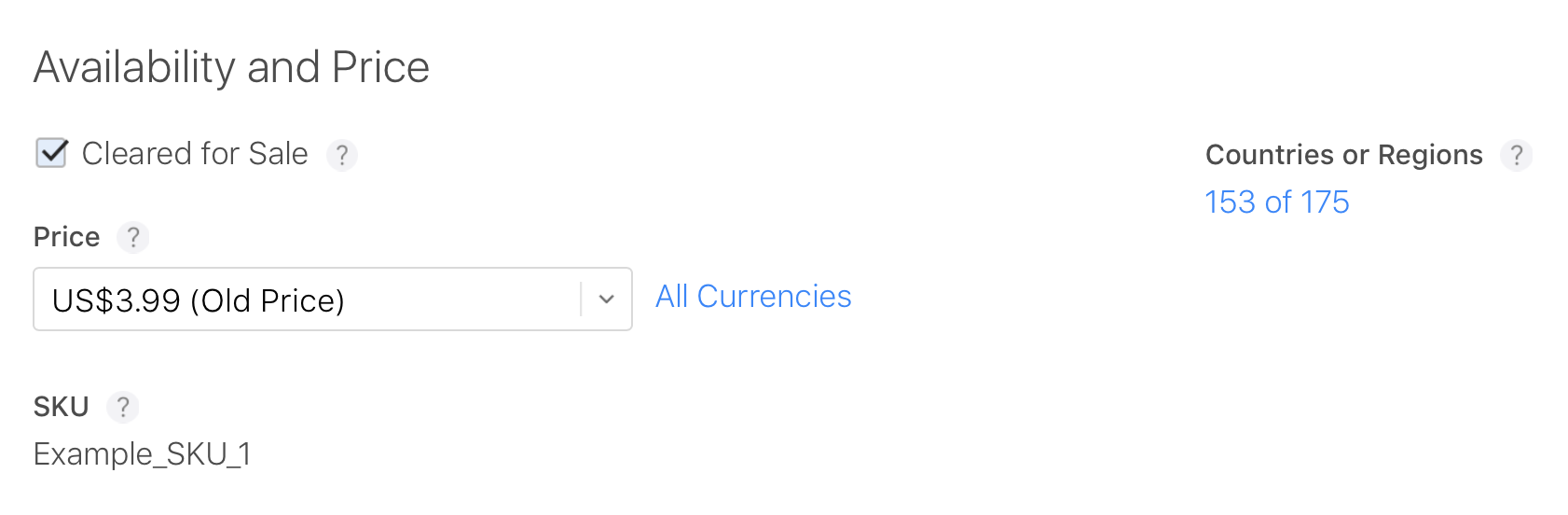
-
若要檢視國家或地區的詳細資訊,請按一下右上方的國家或地區數量。
「原因」直欄中會顯示 App 套裝無法在某個國家或地區上架的原因。
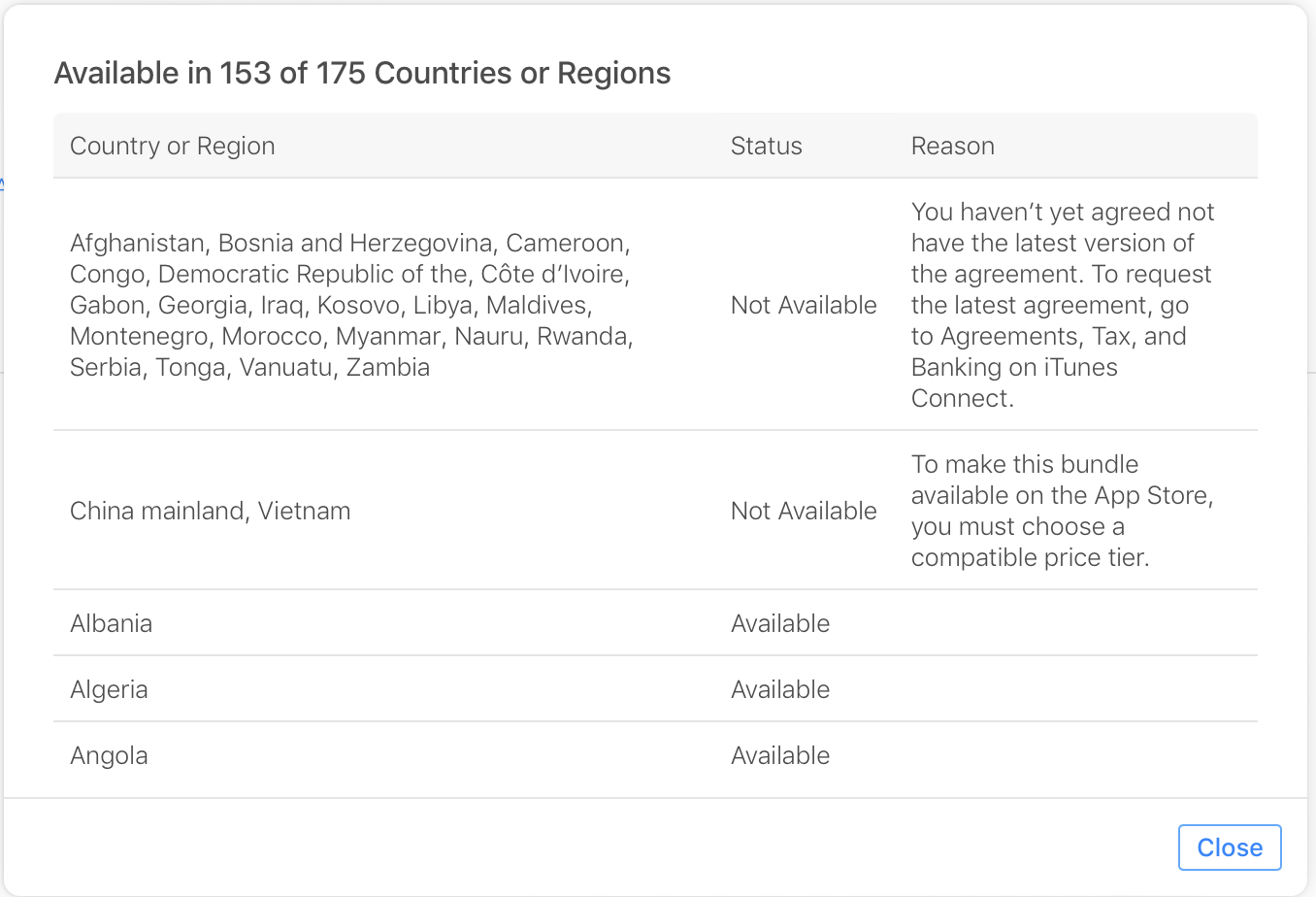
將 App 套裝停售
通過核准後,你無法刪除 App 套裝,但可以從 App Store 移除。
-
在「App」中,選取你要檢視的 App 套裝。
-
取消選取「供應狀況與價格」區段的「准許銷售」。